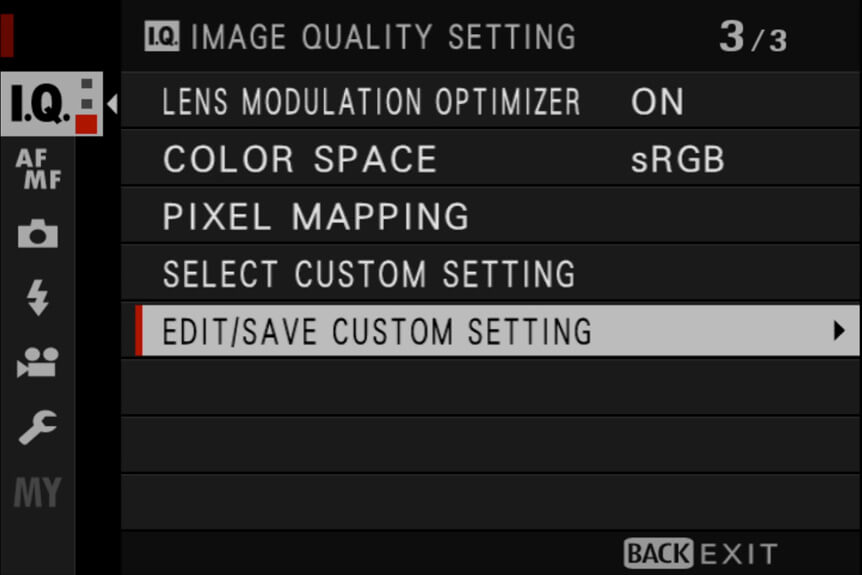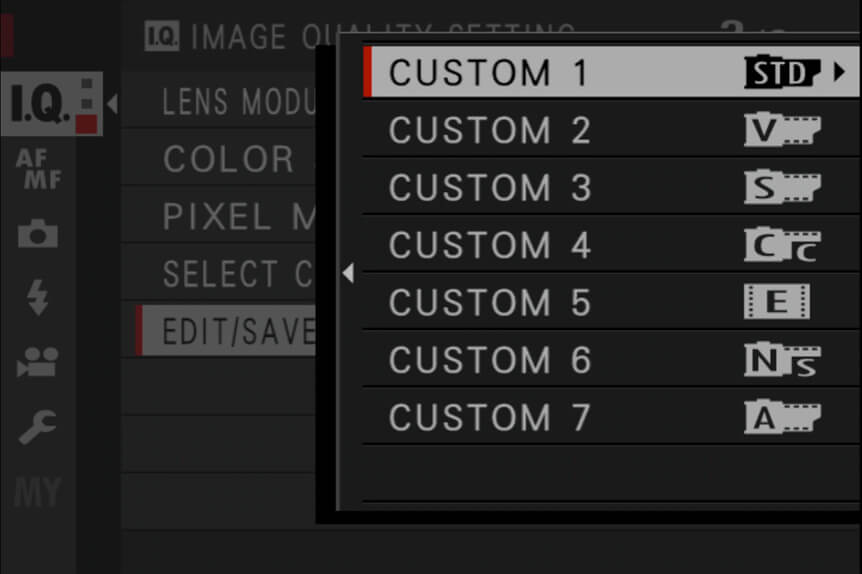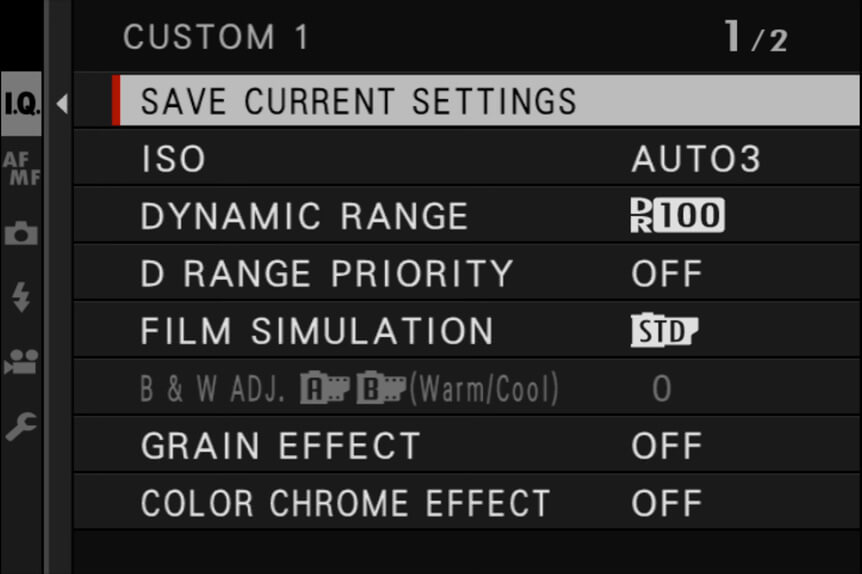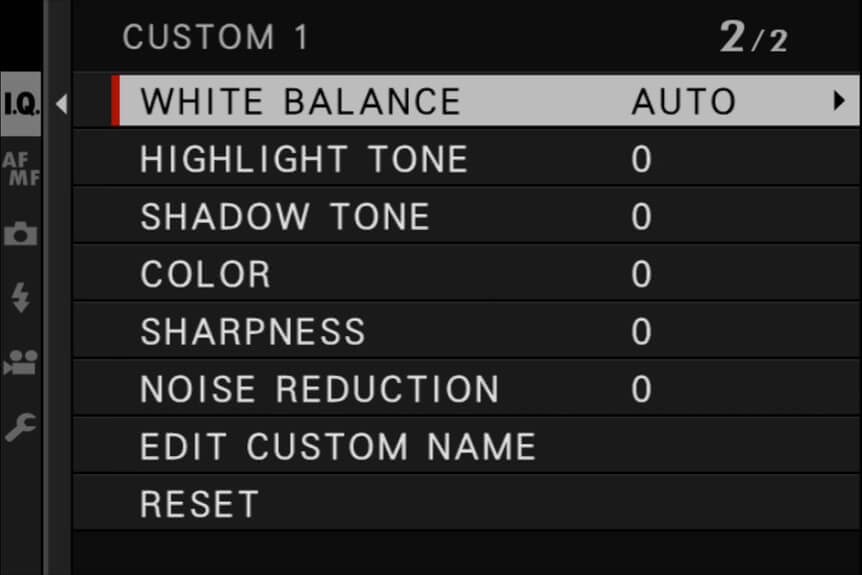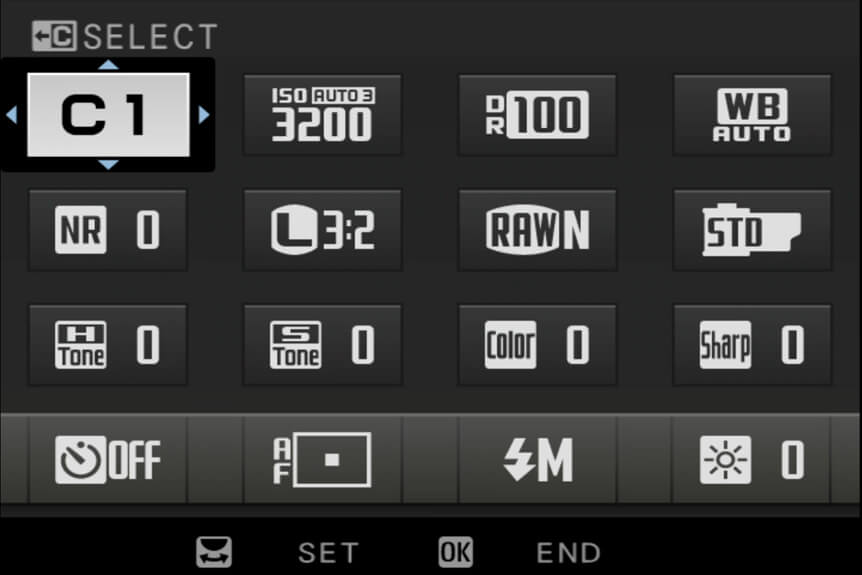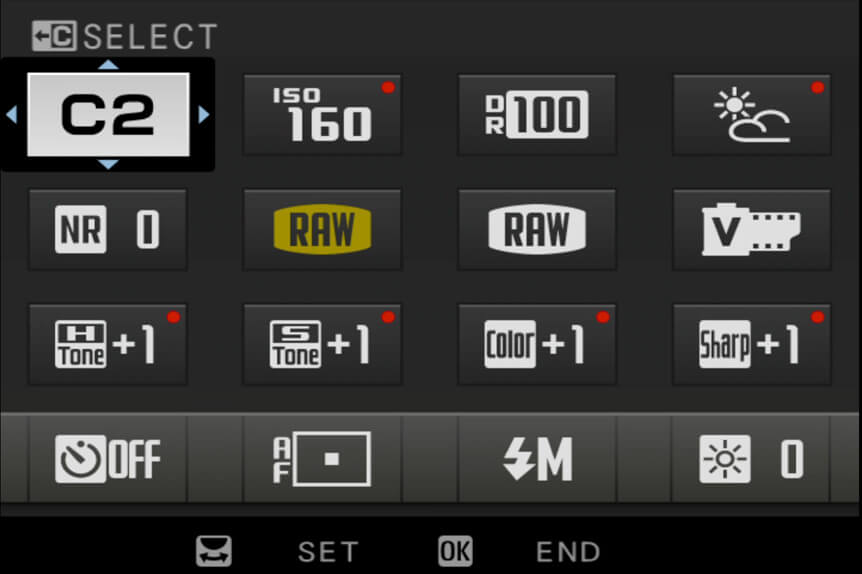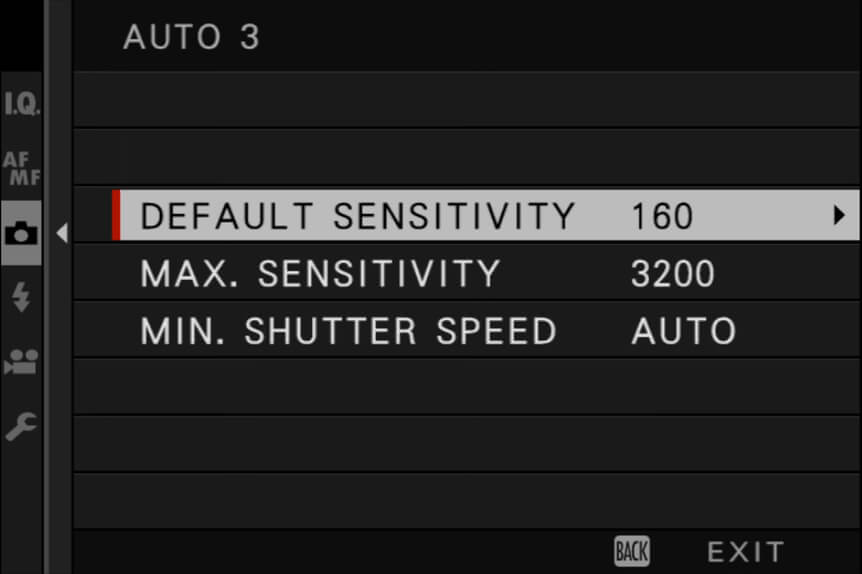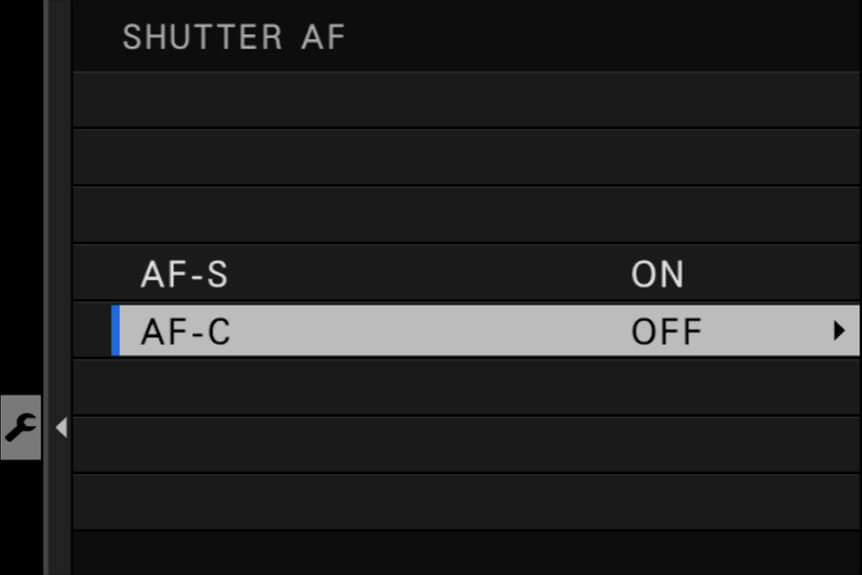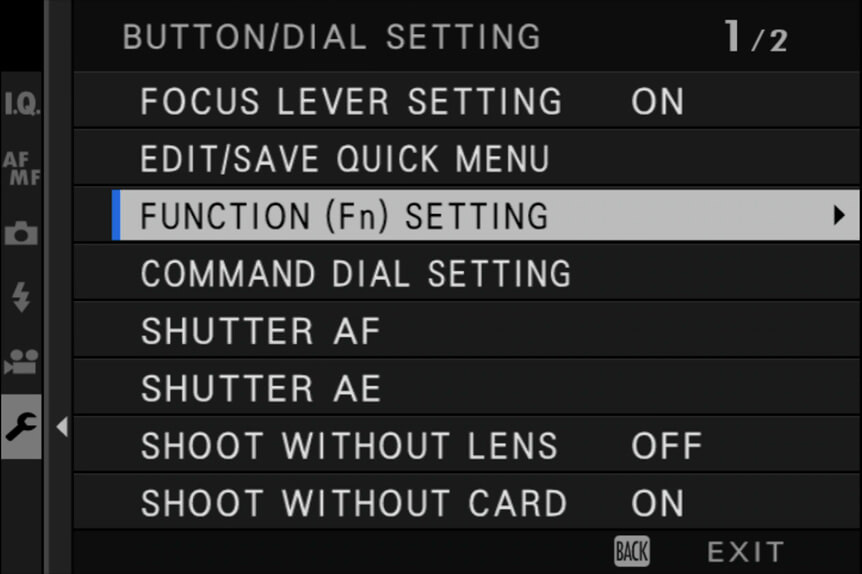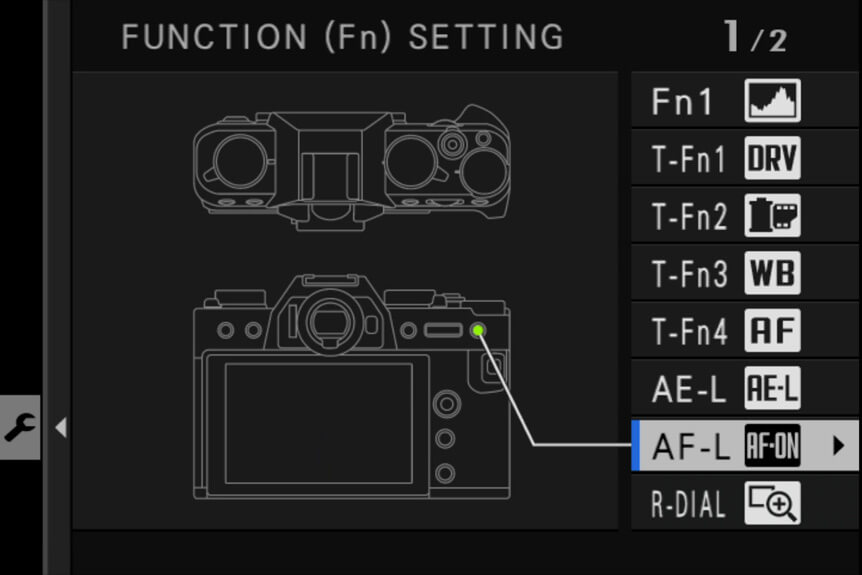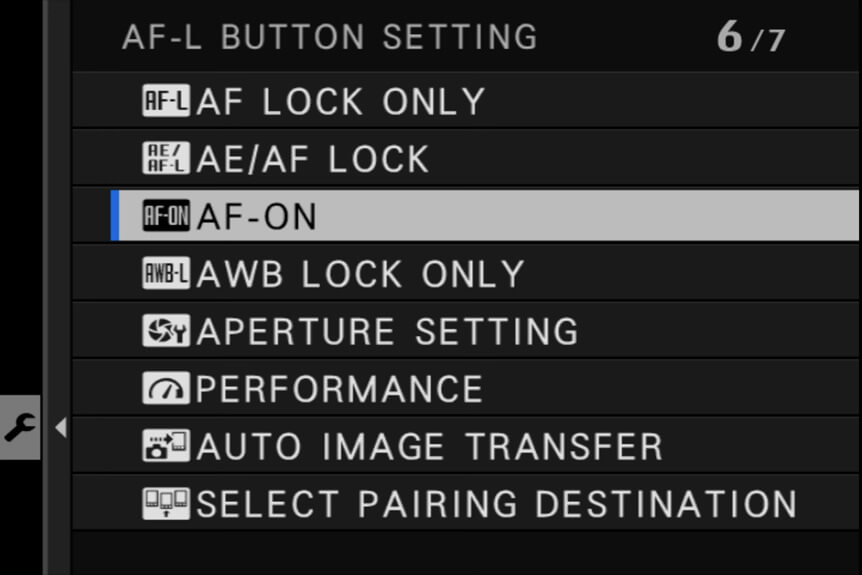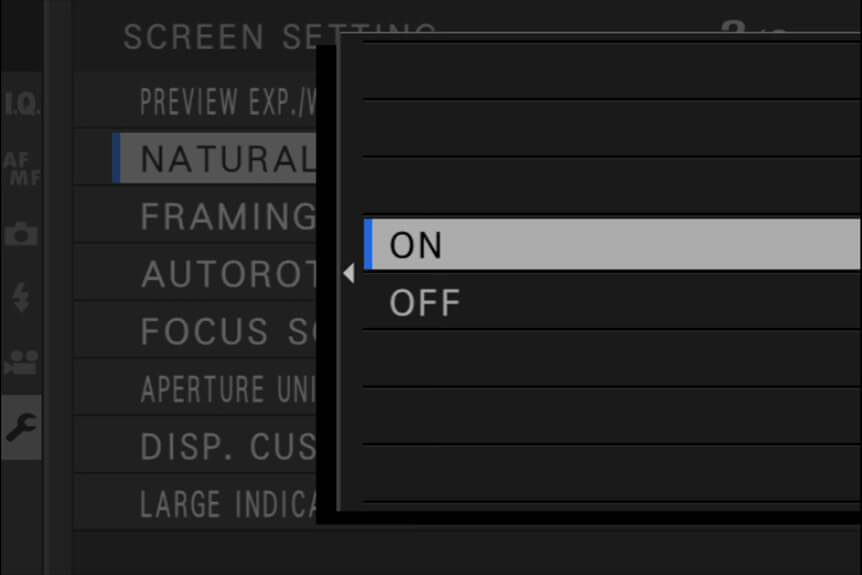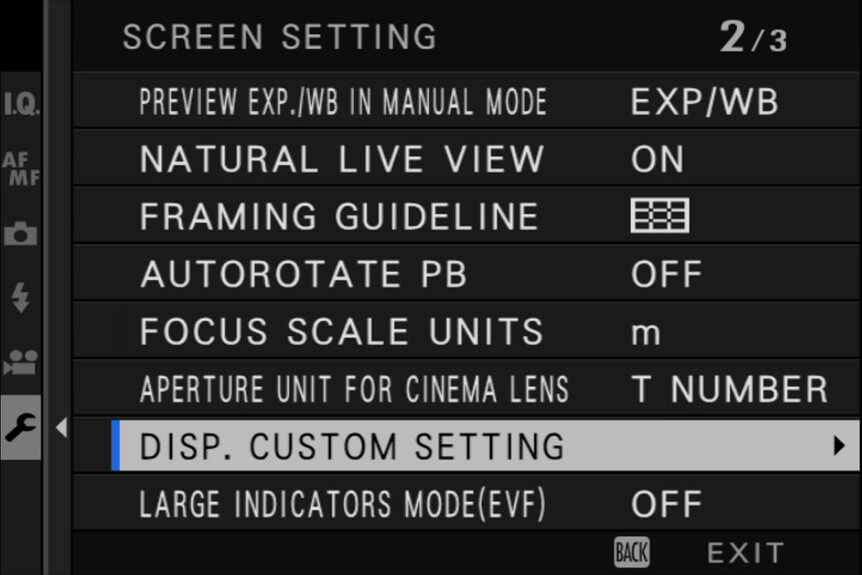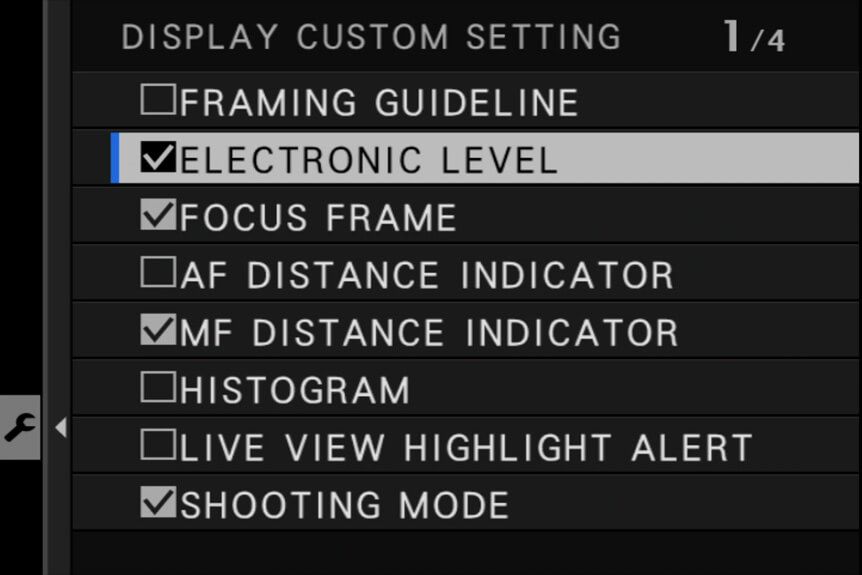Les appareils photo de la série X offrent une multitude de possibilités de personnalisation ainsi que de nombreux paramètres moins connus pour vous aider À PRENDRE LA meilleure image.
Les photographes passionnés connaissent les avantages d’un bon réglage et savent tirer le meilleur parti de certaines astuces pour optimiser leur travail. C’est en partie parce qu’ils savent tout ce qui se passe au cœur de l’appareil. Et ils sont d’une créativité sans fin.
Pour les plus passionnés d’entre vous, nous sommes sûrs qu’il reste quelques astuces à découvrir pour tirer le meilleur parti de votre appareil photo. Pour ceux qui découvrent la gamme, il y aura beaucoup à découvrir ! Préparez-vous à en apprendre plus sur votre équipement.
1) Bracketing de Simulation de film
De nombreux appareils photo proposent le bracketing pour l’exposition, la mise au point, etc. Mais saviez-vous qu’avec Fujifilm, vous pouvez également bracketer trois simulations de film en même temps ? Vous avez ainsi un contrôle total sur le rendu de vos images, en réalisant trois images différentes du même cliché dès le déclenchement. Vous pouvez par exemple photographier simultanément en couleur et en noir et blanc, ou choisir quelques options pour faire ressortir le meilleur de votre sujet.
Pour configurer le bracketing, réglez le sélecteur d’entraînement (DRIVE) sur BKT, puis accédez au menu CONFIGURATION DE PRISE DE VUE. Sélectionnez RÉGLAGE DRIVE, puis RÉGLAGE BKT, et enfin SELECT BKT avant de choisir FILM SIMULATION BKT.
Si vous possédez un appareil photo de la série X doté d’un bouton “Drive”, appuyez dessus, faites défiler jusqu’à SIMULATION FILM BKT, allez dans le menu CONFIGURATION PRISE DE VUE et sélectionnez BKT SIMULATION FILM.
2) Créez votre propre mode de simulation de film
Même si les modes de simulation de film standard sont complets et bien conçus, chaque photographe a sa propre idée de la perfection. Pour y parvenir seul, vous pouvez personnaliser les modes de simulation de film afin de créer vos propres “recettes”.
Ouvrez le menu CONFIGURATION QUALITÉ DE L’IMAGE et sélectionnez MODIFIER/ENR. LE RÉGLAGE PERSO. Vous trouverez ici sept emplacements. Faites défiler jusqu’à l’emplacement souhaité, sélectionnez-le, puis sélectionnez MODIFIER. À partir de là, vous pouvez agir sur de nombreux paramètre de la qualité de l’image, comme la couleur, les hautes lumières et les ombres, le grain et bien plus encore. L’option MODIF. NOM PERSONNALISE (ÉDITER UN NOM PERSONNALISÉ) vous permet d’appliquer un nom facilement identifiable à cet emplacement précis.
Pour commencer, essayez de chercher des conseils Fujifilm sur Google. De nombreux photographes ont eu la gentillesse de partager les leurs en ligne !
3) Personnalisez les boutons de fonction
L’un des aspects les plus intéressants de l’ergonomie des appareils photo FUJIFILM de la série X est la présence de boutons et de couronnes externes très utiles. Et les meilleurs réglages de l’appareil sont ceux que vous utilisez le plus. Pour vous assurer que vos favoris sont toujours à portée de main, attribuez des paramètres personnalisés aux différents boutons de fonction.
Appuyez sur DISP/BACK et maintenez-le enfoncé jusqu’à ce que le menu REGL. FONCT. (Fn) apparaisse sur l’écran LCD arrière de votre appareil photo. Un diagramme vous indique quels réglages sont actuellement affectés aux boutons disponibles. Pour en modifier un, mettez-le en surbrillance, puis basculez vers la droite puis faites votre choix dans la liste proposée. Les options sont nombreuses pour s’adapter aux pratiques de chacun..
Commencez : si vous n’avez pas encore personnalisé certains paramètres, essayez de vous limiter à ceux que vous modifiez le plus souvent. Par exemple, l’accès facile au RÉGLAGE DE DÉTECTION DES VISAGES ET DES YEUX et au MODE AF sont utiles lorsque vous passez rapidement de la photographie de famille et de vos amis à celle de votre environnement. Pour un transfert super rapide des photos, pourquoi ne pas ajouter la COMMUNICATION SANS FIL ? N’oubliez pas d’essayer d’abord les simulations de film présentées ci-dessus, pour obtenir le rendu recherché sur vos images.
4) Un menu Q sur mesure
Pour une plus grande efficacité, vous pouvez modifier presque instantanément tout un lot de paramètres via le menu rapide (Q). L’icône en haut à gauche – nommée BASE par défaut – peut être considérée comme un “profil”. Au fur et à mesure que vous faites défiler l’écran, différents paramètres personnalisés apparaissent, avec de nouvelles icônes sur chaque page.
Ces réglages personnalisés, ou “profils”, peuvent être configurés pour des genres entièrement différents ou pour s’adapter à des changements de situation. La page d’icônes de chaque réglage personnalisé couvre le mode AF, le réglage de la fonction Flash, la simulation de film, la balance des blancs et bien plus encore. Faites défiler jusqu’à une icône et appuyez sur la touche MENU/OK pour personnaliser l’emplacement.
5) Découvrez les merveilles de l’ISO Auto
Vous pouvez rester avec les mêmes réglages pour des sessions entières, mais l’exposition change d’une image à l’autre. Si vous recherchez l’efficacité ultime, il existe un réglage caché idéal.
Nous faisons allusion au mode ISO automatique et au mode priorité à la vitesse. Vous n’aurez à vous soucier que de l’ouverture dans pratiquement toutes les conditions d’éclairage.
Dans le menu CONFIGURATION PRISE DE VUE, choisissez ISO. Vous verrez trois emplacements AUTO. Choisissez-en un, puis définissez une SENSIBILITÉ PAR DÉFAUT, une SENSIBILITÉ MAXIMALE et VITESSE OBTURAT. MIN. Lorsque vous utilisez ces modes, la sensibilité ISO ne dépassera pas la limite maximale que vous avez définie et la vitesse d’obturation ne descendra pas en dessous du minimum que vous avez choisi. Il est conseillé de remplir les trois emplacements, chacun étant adapté à une situation donnée.
6) Profitez de la souplesse la mise au point avec le bouton arrière
Une fois l’exposition réglée, il est temps de s’intéresser à la mise au point. Il existe plusieurs méthodes, et vous devrez trouver celle qui vous convient le mieux, mais nous vous recommandons fortement la mise au point via le bouton arrière pour sa polyvalence. En bref, cette option dissocie le bouton de l’obturateur de la fonctionnalité AF, ce qui signifie qu’il n’est plus nécessaire d’appuyer sur le déclencheur faire la mise au point.
D’abord, le découplage. Dans le menu PARAMETRAGE, faites défiler jusqu’à CONFIG. TOUCHE/MOLETTE, puis trouvez OBTURATEUR AF et réglez AF-C sur OFF. Ensuite, vous devrez attribuer AF-C à une autre touche Fn. AF-L est le choix le plus évident – suivez simplement les mêmes étapes de personnalisation du bouton de fonction ci-dessus.
Désormais, en mode AF-C, l’autofocus ne fonctionne que lorsque le bouton AF-L est maintenu enfoncé. Vous pouvez définir votre point de mise au point et recomposer l’image comme vous le souhaitez, ou basculer entre une mise au point et un suivi continu en appuyant légèrement sur un bouton.
7) Essayez l’AF tactile
La mise au point tactile vous permet d’obtenir une mise au point parfaite à tout moment. Lorsque ce paramètre est activé, il suffit de toucher votre sujet sur l’écran LCD. Cette fonction se paramètre également dans le menu CONFIG. TOUCHE/MOLETTE, sous CONFIG. ÉCRAN TACTILE.
Petite astuce autofocus supplémentaire, essayez le mode AF TOUS. Cela vous permet de faire défiler de nombreuses options AF spécifiques à l’aide de la molette de commande arrière (il suffit de la régler sur ZONE DE MISE AU POINT dans les paramètres Fn) lorsque cela est nécessaire. Faites défiler les options POINT UNIQUE, ZONE et LARGE SUIVI, puis choisissez une taille de cadre et positionnez la zone de mise au point.
8) Ne restez pas dans l’obscurité
Voici un conseil pour les photographes de studio. Un aperçu sur un des deux écrans (viseur ou écran arrière) des réglages exacts que vous utilisez est très utile, mais dans les endroits sombres – comme un studio éclairé aux lampes pilotes – signifie que vous ne pouvez plus voir votre sujet. Donc, si vous vous trouvez dans un endroit sombre et que vous souhaitez opter pour un affichage plus lumineux, allez dans PARAMÉTRAGE, CONFIG. ÉCRAN, puis réglez VUE EN DIRECT NATURELLE sur ON.
9) Comptez sur un niveau à bulle intégré
Ne laissez aucune place à l’erreur pour vos compositions et utilisez les fonctions de guidage proposées par votre appareil photo. Vous serez sûr de toujours prendre une photo parfaitement horizontale, et donc de ne pas perdre de temps à faire de légers ajustements de rotation d’image en post-traitement.
Dans PARAMÉTRAGE, entrez CONFIG. ÉCRAN puis AFF. REGL. PERSO. Le niveau électronique est très utile dans bien des situations. Vous pouvez jouer avec les réglages ici pour répondre à vos besoins spécifiques.
10) Perfectionnez vos photos panoramiques
Vous pouvez faire rentrer plus d’éléments dans votre cadre en photographiant en mode panoramique – il suffit de tourner le sélecteur de commande sur l’icône en forme de rectangle à bords incurvés. Ce que vous ne savez peut-être pas, c’est que vous pouvez faire basculer le sélecteur vers la droite pour changer la direction du panoramique.
Réglez la direction du panoramique vers le bas, tenez votre appareil photo verticalement comme pour faire un portrait, puis effectuez un panoramique vers la droite. Au lieu d’un panorama très large, vous obtiendrez quelque chose de plus proche des proportions standard tout en obtenant un angle de champ plus large simulant la résolution d’un capteur plus grand.
Assez de découvertes des meilleurs réglages Fujifilm pour aujourd’hui. Il est temps pour vous de les essayer. Et, un petit conseil : ne cessez jamais d’explorer ! Mieux connaître son outil de création permet de réaliser de meilleures images, et qui sait quelles astuces vous allez découvrir par vous-même.